【Excel必見】初心者はまずコレを覚えろ!F1、F2、F4キーが最強
Excelで操作に迷った時、どこから始めれば良いか分からないことがありますよね。本記事では、F1(ヘルプ)、F2(アクティブセル編集)、F4(直前操作繰り返し)といったファンクションキーを活用し、困った時のヘルプ呼び出し、セルの素早い編集、そして繰り返し作業の簡略化を可能にする基本のショートカットを3つご紹介します。これらの技で、初心者を卒業し、Excelをもっと使いこなしましょう。
 イチオシスト
イチオシスト
※記事内で紹介した商品を購入すると、売上の一部が当サイトに還元されることがあります。
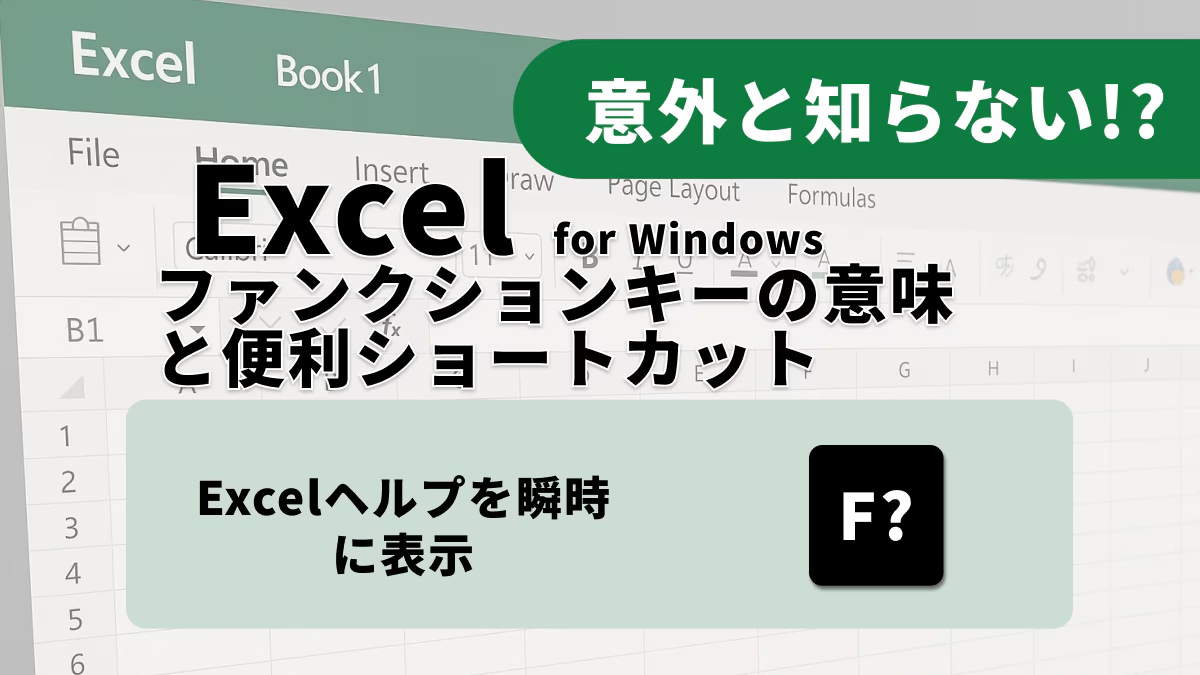
Excelを使い始めたばかりの頃は、機能の多さに圧倒されるかもしれません。しかし、ファンクションキーには、初心者が最初に覚えるべき、そして最も役立つショートカットがいくつか存在します。今回は、あなたのExcelライフをサポートする3つの基本技を見ていきましょう。
【F1】Excelヘルプを瞬時に表示
F1キーを単独で押すと、[ヘルプ] 作業ウィンドウがExcel上に表示されます。何か操作に困った時や、特定の機能の使い方を知りたい時に、すぐにヘルプ情報を参照できるため、問題解決の時間を短縮し、自己学習をサポートする非常に便利なショートカットです。
【F2】アクティブセルの編集を素早く開始
F2キーを押すと、現在選択しているアクティブセルをすぐに編集できる状態になり、カーソルがセルの内容の末尾に移動します。これにより、マウスでダブルクリックする手間が省け、入力や修正作業が格段にスピードアップします。セル編集がオフの場合は数式バーにカーソルが移動します。
【F4】直前のコマンドを素早く繰り返す
F4キーを単独で押すと、直前に行ったコマンドや操作を繰り返すことができます。同じ書式設定を複数のセルに適用したり、行や列の挿入・削除を繰り返したりする場合に非常に便利です。繰り返し作業の効率が飛躍的に向上し、手作業の手間を大幅に削減します。
F1、F2、F4のショートカットは、Excel初心者にとってまさに「困ったときの神頼み」となる基本中の基本です。これらの技を習得し、Excelの操作に慣れることで、より自信を持ってデータと向き合い、次のステップへと進むための土台を築き上げてください。
<出典>
Excel のキーボード ショートカット(Microsoft)
※記事内における情報は原稿執筆時のものです。
※記事内容は執筆時点のものです。最新の内容をご確認ください。

)



